win10为什么点开一个应用都要确认
在使用Win10时,许多用户都会遇到一个让人困扰的问题:为什么每次打开一个应用程序都要经过询问是否允许运行的步骤?这种弹窗式的确认操作不仅繁琐,还影响了用户的使用体验,有没有办法可以关闭这种询问窗口,让软件能够直接运行呢?接下来我们就来探讨一下解决这个问题的方法。
win10打开软件老是询问是否运行怎么关闭
方法一:
1、右键点击“开始”进入Win10系统的控制面板,再点击“系统和安全”。
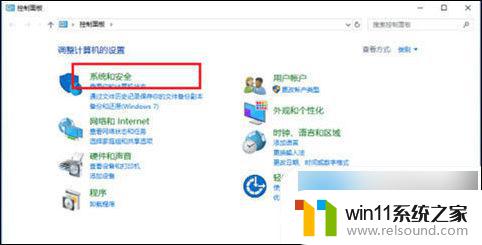
2、进入“系统和安全”后,点击“安全和维护”。
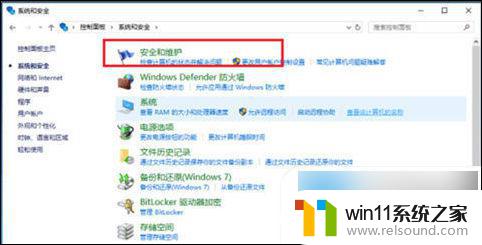
3、在“安全和维护”界面中,点击左侧的“更改用户账户控制设置”。
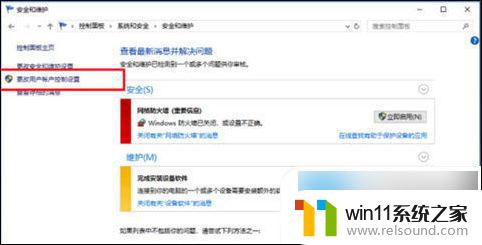
4、在用户账户控制设置界面中,可以看到“应用试图安装软件或更改我的计算机”这项为“始终通知”。这就是造成每次打开软件都弹出提示窗口的原因。
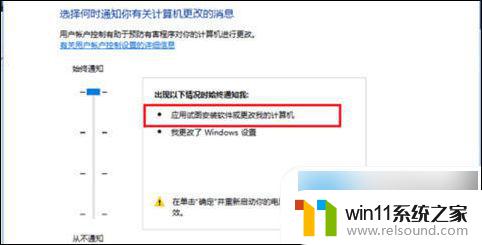
5、将用户账户控制设置改为“从不通知”,点击确定。
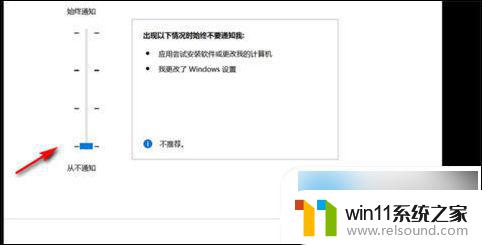
6、重启电脑之后,再次打开软件就不会弹出提示窗口了。
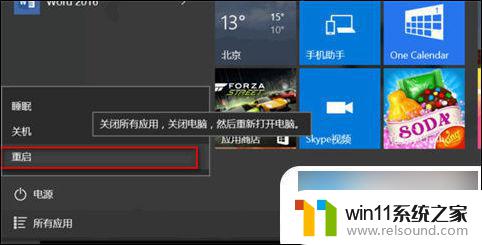
方法二:
1、首先我们需要在Windows10开始菜单按钮上鼠标右键点击,选择“运行”,如下图所示。
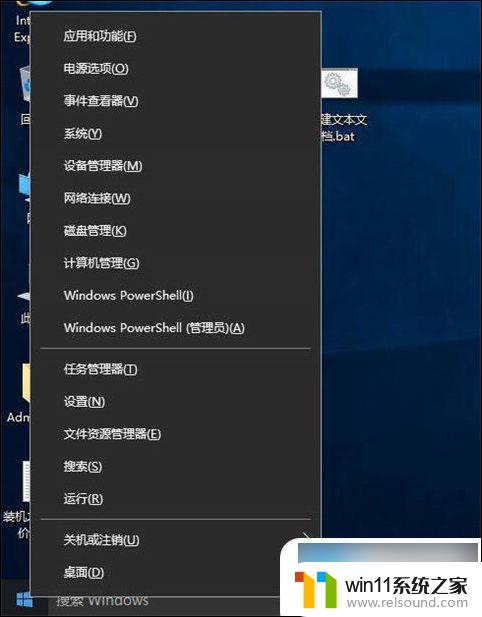
2、在运行的窗口中输入“regedit”命令之后弹出注册表编辑器,如下图所示。
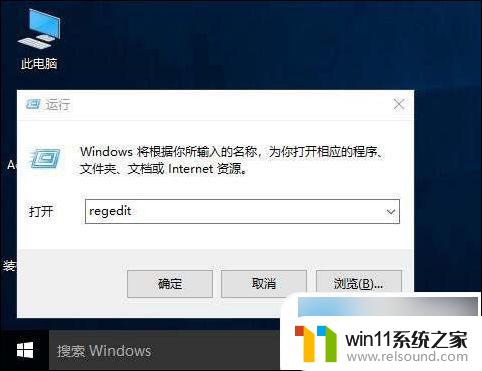
3、在注册表编辑器,依次展开“HKEY_LOCAL_MACHINE\Software\Microsoft\Windows\CurrentVersion\Policies\System\文件夹下。找到右侧栏找到并双击点击EnableLUA项,将数值数据的值修改为0,如下图所示。
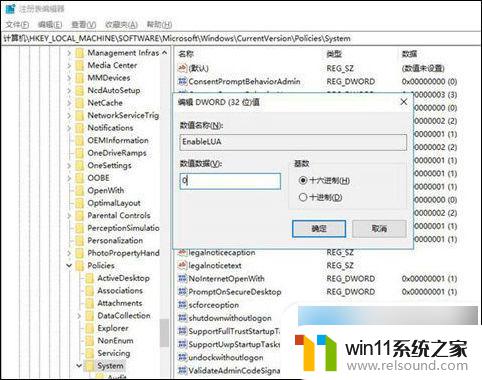
方法三:
1、右键win10界面左下角开始菜单,选择“运行”。
2、复制输入命令msconfig,点确定,打开系统配置页面。
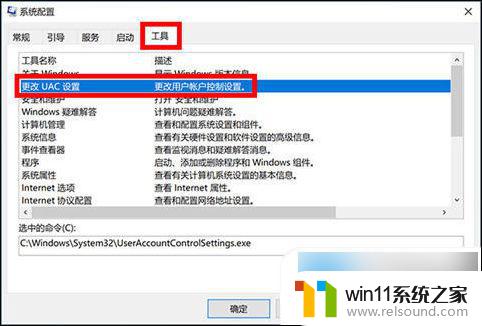
3、切换到“工具”选项卡,选中“更改UAC设置”,点启动。
4、把滑块拉到最底部,设为从不通知,点确定即可。设置完成后,大家可以尝试再次打开这些软件。你会发现,UAC通知再也不会弹出来了。
以上就是为什么在Windows 10中打开一个应用程序时都需要确认的全部内容了,如果你还有疑问,可以参考我的步骤进行操作,希望能够对大家有所帮助。















